今回は、スマホに表示される通知に整理して、快適にスマホを使う方法についてご説明致します。
慣れないうちは、いろいろなところに通知が表示され、通知やアイコンバッチに悩まされることが多いかと思われます。
どのアプリからの通知は受け取り、どのアプリからの通知は受け取らないなどの整理をしていかないとインストールするアプリが増えるほど、混乱をきたします。
<動画内容>
1. スマホに大量のお知らせが溜まっていませんか?
2. 「通知」とは
3. 通知の見方
4. 通知の表示場所
5. 不要な通知をオフにしよう
6. 通知を管理する設定【iPhone】
7. 通知を長押ししてオフにする操作【iPhone】
8. よく見かける画面について
9. 通知を管理する設定【Android】
10. 通知を長押ししてオフにする操作【Android】
詳しくは、下記の動画ご参照ください。(講義動画時間:14分21秒)
【目次】
1.スマホに大量のお知らせが溜まっていませんか?
2.「通知」とは
3.通知の見方
4.通知の表示場所
5.不要な通知をオフにしよう
6.通知を管理する設定【iPhone】
7.通知を長押ししてオフにする操作【iPhone】
8.よく見かける画面について
9.通知を管理する設定【Android】
10.通知を長押ししてオフにする操作【Android】
1. スマホに大量のお知らせが溜まっていませんか?
スマホのコンシェルジュの教室では、皆様のスマホを拝見する機会が多々ありますが、スマホのロック画面がこのように、大量のお知らせで埋まってしまっている方がたくさんいらっしゃいます。
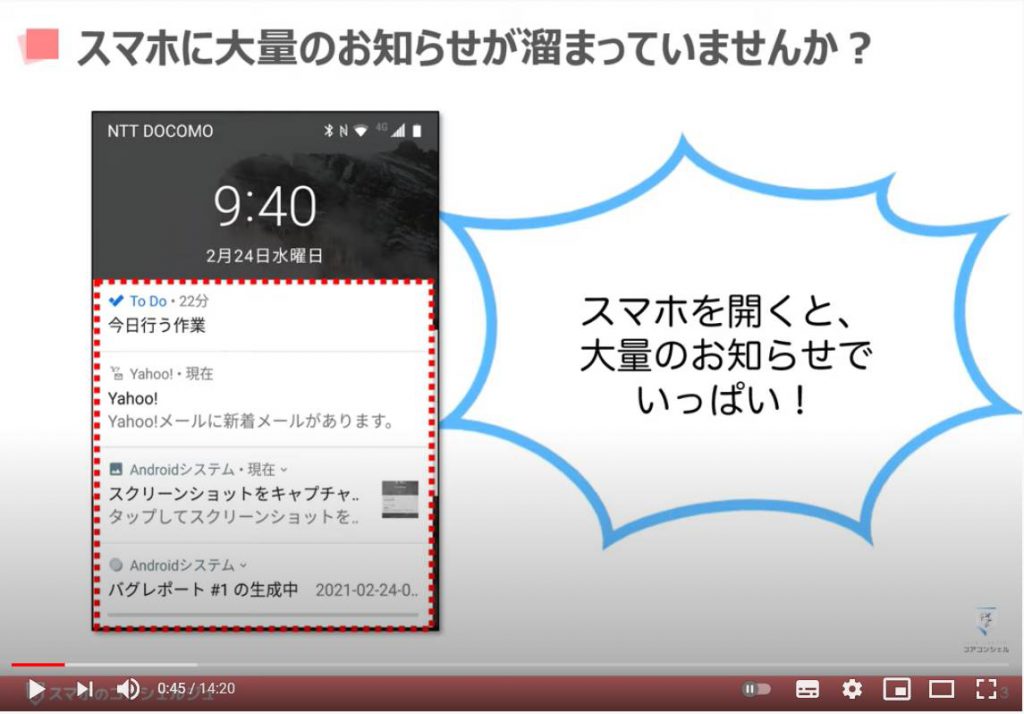
2. 「通知」とは
このたくさんのお知らせについて話をお聞きすると、「不要なお知らせばかりだけど消し方もわからない」「スマホが鳴りっぱなしだし、タップすると知らない画面が開いたりするし、よくわからないから放置している」という方が大半のようです。
そこで今回は、このお知らせの管理方法についてお伝えいたします。
「設定方法」を覚えてしまえば、スマホがうんと快適になるはずです。
そもそもこうしたスマホに表示されるお知らせ全般のことを「通知」と呼びます。
「通知」とは、インストールしてあるアプリから発生られる「お知らせ」です。
何か確認してほしいことがある時にアプリは「通知」を発することで持ち主にアプリの起動を促します。
よく見かけるものとしては「不在着信」や、LINEの新着メッセージがロック画面に表示されたりするものもすべて「通知」の一種です。
3. 通知の見方
そのほかにも、ニュースアプリであれば「日々のニュース」「天気」「ネット通販のアプリ」「飲食店のアプリ」はキャンペーンのお知らせなどを「通知」でアピールしてくるものが多いです。
アプリの開発企業としては、たくさんアプリを起動してもらいたいので、様々な目を引く「通知」が次々に出現します。
もちろんインストールしていないアプリの「通知」が出現することはありません。
4. 通知の表示場所
通義は大抵このような形になっていて、こちらが「通知」を発しているアプリの「名前」、こちらがその「通知の内容」となっています。
ちなみに「通知」をタップすると、そのアプリが起動して、「通知内容」に関連したページが自動的に開くようになっています。
「通知」は様々な場所に表示されます。
まずは「スマホのロック画面」に表示されます。
また、「ホーム画面」で画面を上から下にスワイプすると、表示中の「通知の一覧」を確認することができます。
ここは「通知センター」や「通知領域」と呼ばれることがあります。
「通知」が発生しているアプリに「赤い丸」が表示される「バッジ」という通知手段もあります。
また、「通知」がくるとスマホが「短い着信音」を発したり、「震えたり」と何らかの反応を示す場合がございます。
「通知」が発生した際の「これらのスマホの反応方法」はすべて「設定」で調節することが可能です。
5. 不要な通知をオフにしよう
「通知がどんなものか」一通りご理解いただけたかと思います。
こうした「通知」に関しては、「LINE(ライン)」や「不在着信」などを優先的に知りたい、他の通知はそんなに多くない方がいいという方もいらっしゃいますので、ここからは「通知を整理する設定方法」についてお伝えします。
6. 通知を管理する設定【iPhone】
「通知」は、アプリごとに「発生させる/させない」「発生させる場合の表示方法」などを細かく設定することができます。
たとえば「LINE(ライン)の通知は受け取る」「ニュースアプリの通知は受け取らない」という個別の設定が可能です。
「通知を受け取らない設定」にすることで、新着のメッセージが受信できなくなったり、お得なキャンペーンが開催されなくなったりすることはありません。
あくまで「お知らせを受け取らない設定にする」というだけですのでアプリを起動すれば通常通り動作します。
それでは「通知を整理する方法」をご説明いたします。
まずは「iPhoneでの方法」からご説明いたします。
まず「設定アプリ」を開きます。
すると中段あたりに「通知」という項目が用意されていますので、そちらをタップします。
次の画面ではインストールしている「アプリ一覧」が表示されます。
この画面から「通知の設定を変更したいアプリ」を探していきましょう。
アプリは「アルファベット順」「あいうえお順」に並んでいます。
例えば、「Yahoo(ヤフー)アプリの通知設定を変更したい場合」は、「Yahoo(ヤフー)アプリ」をタップします。
次の画面で「このアプリの通知に関しての詳細な設定」が可能です。
「とにかく通知を全て止めたい」という場合は、このスイッチをタップして「オフ」にすると、このアプリからの「全ての通知が停止」します。
もう一度タップして「オン」にすると元に戻ります。
全ての通知の「オン/オフ」を切り替えるだけでなく、かなり「詳細な設定」も可能です。
実際に設定するのは慣れてきてからで構いません。
できることをざっくりとお伝えいたします。
こちらは「通知の表示方法」です。
「ロック画面」「通知センター」「バナー表示」の3種類について、「オン/オフ」が設定できます。
「ロック画面」が混雑しないよう、「通知センター」にだけ表示するといった設定が可能です。
その下は「着信音を鳴らす」かどうか、「バッジ表示」を行うかどうかを選択可能です。
7. 通知を長押ししてオフにする操作【iPhone】
さらにその下、「Yahooの通知設定」とありますがそちらをタップすると、さらに「詳細な設定画面」に映ります。
こちらは通知の種類ごとに「オン/オフ」を切り替えるというもので、たとえばこの「Yahoo(ヤフー)アプリ」に関しては「ニュース系の通知」が来るのですが、スポーツニュースは不要だけど災害や緊急事態に関する速報は「通知をオンにしておく」といった細やかな設定が可能になっています。
今のように「設定アプリから変更する」以外にも、「通知自体を長押し」することでの設定変更も可能です。
ホーム画面で「上から下にスワイプして表示される画面」を「通知センター」といい、「来ている通知」が一覧で把握できます。
この「通知自体」を「長押し」します。
「通知」をタップしてしまうとそのアプリが起動してしまいますので、間違えないようにしましょう。
次に「通知の四角が明るい白」に変わったら、右上の「三つの点」のアイコンをタップします。
するとこのアプリの「通知に関する設定」を簡易的に行うことができます。
そのまま「すべてオフ」にして構わない場合は「オフにする」をタップします。
「通知が来ない」とそもそもこのやり方はできませんが、通知の内容を見ながら整理できるのと、手順も少ないのでこちらの方が簡単に感じるかも知れません。
8. よく見かける画面について
ところでみなさまこのような表示を見かけたことはないでしょうか。
iPhoneのアプリは、インストールしてから最初に起動した際、このアプリが通知を送信していいかどうか必ず許可を求めてきます。許可にすればオンになり、許可しないにすればオフになります。
ここでどちらを選択した場合も、これまでの手順を実施すれば、後から簡単に通知のオンオフを切り替えることができます。
9. 通知を管理する設定【Android】
では続いて「Android(アンドロイド)の設定方法」をご説明いたします。
「Android(アンドロイド)」は、機種によって「メニュー」の名称や画面が異なりますので、あくまで一例になりますことご了承ください。
まずは「iPhone(アイフォン)」と同様、「設定アプリ」を起動します。
続いて「アプリと通知」をタップします。
次の画面でさらに「通知」と表示される場合は、「通知」をタップします。
インストールしている「アプリ一覧」が表示されますので、「通知設定」を見直したいアプリを探しましょう。
アプリは「あいうえお順」「アルファベット順」に並んでいます。
目的のアプリが見つかったらタップします。
一番上にある「スイッチ」が、このアプリの通知全体を司っているスイッチです。
こちらを「オフ」にすると、このアプリからの一切の通知が「オフ」になります。
もう一度タップすると再び「オン」に戻ります。
さらに「細かい設定」を行うことも可能です。
こちらを設定するのは慣れてきてからで構いませんので、できることだけご紹介いたします。
こちらは、「通知ドットを表示するかどうか」の設定が可能です。
その下は、「通知の種類」ごとに「オン/オフ」を切り替えることができます。
「Yahoo(ヤフー)」アプリではスポーツニュースは不要ですが、「災害や緊急性の高いニュースは受け取るようにしたい」といった設定が可能です。
10. 通知を長押ししてオフにする操作【Android】
「iPhone(アイフォン)」と同じく、「通知自体」を「長押し」することでの設定変更も可能です。
ホーム画面で「上から下にスワイプする」と「受信している通知」が表示されますので、この「通知」を「長押し」します。
ちなみにタップしてしまうと「そのアプリ自体が起動」してしまいますので、間違えないようにしましょう。
次に、「全てのカテゴリ」というボタンをタップします。
するとそのアプリの「通知を設定する画面」に移動することができました。
通知を受信しないと行うことが出来ない方法ですが、「iPhone(アイフォン)」と同様こちらの方が簡単に感じる方もいらっしゃるかも知れません。
以上が「通知を整理する方法」です。
「よくわからないお知らせだらけで困っている」という方は、ぜひ試してみてください。
スマホがとってもスッキリして、少し触るのが楽しくなるかも知れません。
「スマホの基本知識と基本操作~ホーム画面の見方/通知パネル(通知センター)の見方/ドック/ドロワー/Wi-Fi接続等~」もご参照ください。
「「許可しますか?」は許可しても大丈夫!~「許可しますか」の意味と対処方法を丁寧に解説~」もご参照ください。
<指導実績>
三越伊勢丹(社員向け)・JTB(大説明会)・東急不動産(グランクレール)・第一生命(お客様向け)・包括支援センター(お客様向け)・ロータリークラブ(お客様向け)・永楽倶楽部(会員様向け)等でセミナー・講義指導を実施。
累計30,000人以上を指導 。
<講義動画作成ポイント>
個別指導・集団講座での指導実績を元に、わかりやすさに重点を置いた動画作成
その他の講義動画は下記の一覧をご参照ください。
<その他>
オンラインサポート(ライブ講座・ZOOM等でのオンライン指導)とオフラインサポート(出張指導・セミナー形式のオフライン指導)も実施中。詳しくはメールにてお問い合わせください。
【全店共通】
03-5324-2664
(受付時間:平日10時~18時)